5 būdai, kaip pašalinti „Chromium“ kenkėjiškas programas iš „Windows 10“.
Įvairios / / November 28, 2021
Jei jau seniai naudojatės „Windows“, tikriausiai susikirtote su chromo piktograma, kuri atrodo panašiai, bet be tradicinių raudonos, geltonos ir žalios spalvos, supančių mėlyną tašką. Ši „Doppelganger“ programa, žinoma kaip „Chromium“, turi panašią piktogramą kaip „chrome“, tačiau turi skirtingus mėlynos spalvos atspalvius, todėl dažnai klaidingai painiojama su kenkėjiška programa. Kodėl gi ne?
Programos piktograma ir pavadinimas yra panašūs į legendinės chromo programos piktogramą ir pavadinimą, tačiau ji taip pat skamba kaip pigus kiniškas apiplėšimas.
Norint nustebinti visus, programą iš tikrųjų kuria pati „Google“ ir ji daugeliui yra pagrindas populiarių žiniatinklio naršyklių, įskaitant chromą, tačiau kartais programa leidžia virusams užklupti ją ir patekti į ją mūsų PC. Dėl to „Chromium“ dažnai klaidingai klasifikuojama kaip kenkėjiška programa.
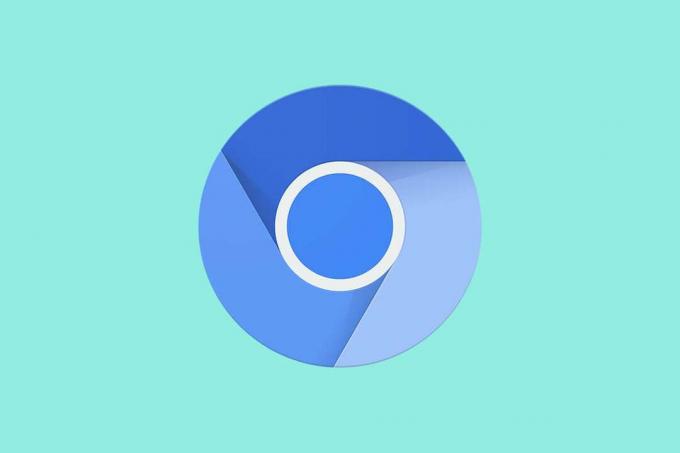
Turinys
- Kaip pašalinti „Chromium“ kenkėjiškas programas iš „Windows 10“?
- Kas yra Chromium ir ar tai tikrai kenkėjiška programa?
- Kas nutinka, kai „Chromium“ kenkėjiška programa patenka į jūsų kompiuterį?
- 5 būdai, kaip pašalinti „Chromium“ kenkėjiškas programas iš „Windows 10“.
- 1 būdas: užbaikite veikiantį „Chromium“ procesą ir pašalinkite „Chromium“ kenkėjišką programą
- 2 būdas: pašalinkite „Chromium“ kenkėjišką programą ištrynę „AppData“ aplanką
- 3 būdas: pašalinkite įtartinus plėtinius
- 4 būdas: naudokite „Malwarebytes“, kad pašalintumėte „Chromium“ kenkėjiškas programas
- 5 būdas: naudokite pašalinimo programinę įrangą
Kaip pašalinti „Chromium“ kenkėjiškas programas iš „Windows 10“?
Kas yra Chromium ir ar tai tikrai kenkėjiška programa?
„Chromium“ yra „Google“ paleistas atvirojo kodo projektas, kuriame daugelis naršyklių, pvz., „Chrome“, „Microsoft Edge“, „Opera“ ir „Amazon Silk“. yra pastatyti. Pati „Chromium“ yra paprasta žiniatinklio naršymo programa, panaši į chromą, bet neturinti kelių funkcijų ir nekelianti jokios žalos jūsų kompiuteriui.
Tačiau būdamas an atvirojo kodo projektas, „Chromium“ kodas pasiekiamas visiems programuotojams ir programų kūrėjams. Nors sąžiningi žmonės tinkamai naudoja kodą ir kuria naudingas bei teisėtas programas, kai kurie naudojasi atvirojo kodo privalumais ir naudoja jį virusams mūsų kompiuteriuose auginti.
Yra keletas būdų, kaip kenkėjiška Chromium versija gali patekti į jūsų kompiuterį. Labiausiai paplitęs yra susiejimas, kai kenkėjiškų programų programos yra susietos ir slapta įdiegiamos su įprastomis programomis. Kiti dalykai apima atsisiuntimą iš kenkėjiškos svetainės, suklastotą atnaujinimo / iš naujo įdiegimo raginimą, bet kokį neteisėtą naršyklės plėtinį ar programą, nemokamos programinės įrangos ar bet kokios bendrinimo programos įdiegimą ir kt.
Kas nutinka, kai „Chromium“ kenkėjiška programa patenka į jūsų kompiuterį?
„Chromium“ kenkėjiška programa leidžia pajusti savo buvimą įvairiais būdais. Dažniausias būdas nustatyti, ar jūsų kompiuteris tikrai užkrėstas kenkėjiška programa, yra atidaryti užduočių tvarkyklę (CTRL + SHIFT + ESC) ir patikrinkite Chromium procesų skaičių bei jų disko naudojimą. Jei randate kelis Chromium egzempliorius, kurių kiekvienas naudoja daug disko atminties, jūsų kompiuteris tikrai užnuodytas kenkėjiška programa. Kiti būdai, kuriais „Chromium“ gali paveikti jūsų kompiuterį, yra šie:
- Didelis procesoriaus naudojimas, taigi ir kompiuterio našumo sumažėjimas
- Padidėjęs skelbimų ir iššokančiųjų langų skaičius kartu su nereikšmingais paieškos rezultatais naršant internete
- Numatytasis naršyklės pagrindinis puslapis ir paieškos variklis skiriasi
- Kartais taip pat gali būti apribota galimybė naudoti tam tikras programas kompiuteryje
- Jei jūsų kompiuteryje yra „Chromium“ kenkėjiškų programų, jūsų asmeniniams duomenims, pvz., naršymo istorijai ir išsaugotiems slaptažodžiams, taip pat gali kilti pavojus.
5 būdai, kaip pašalinti „Chromium“ kenkėjiškas programas iš „Windows 10“.
Ei, jūs atėjote čia ne norėdami sužinoti informacijos apie „Chromium“, tiesa? Atėjote čia norėdami sužinoti, kaip atsikratyti programos / kenkėjiškų programų ir vėl ramiai naršyti internete.
Taigi, daugiau nedelsdami pereikime prie to. Turime penkis skirtingus metodus (tik tuo atveju, jei vieno neužteks), kad atsisveikintume su šia abejotina programa.
1 būdas: Užbaikite vykdomą „Chromium“ procesą ir pašalinkite „Chromium“ kenkėjišką programą
Pradedame užbaigdami visus „Chromium“ procesus, kurie šiuo metu vykdomi mūsų kompiuteriuose. Norėdami tai padaryti, turėsime atidaryti užduočių tvarkyklę.
1. Lengviausias būdas atidaryti užduočių tvarkyklę būtų paspausti „Windows“ piktograma klaviatūroje ir paieškos juostoje ieškodami užduočių tvarkytuvės. Radus, paprastas kairiojo pelės klavišo paspaudimas turėtų atidaryti programą.
Pastaba: Kiti būdai atidaryti užduočių tvarkyklę: paspaudus klavišus Ctrl, Shift ir ESC vienu metu arba ctrl, alt ir ištrinti po to kairiuoju pelės mygtuku spustelėkite užduočių tvarkytuvę.

2. Nužudyk visus Chrome.exe ir Chromium.exe procesus iš užduočių tvarkyklės. Pasirinkite procesą kairiuoju pelės klavišu spustelėdami pavadinimą ir spustelėkite „Baigti užduotį“ dešiniajame apatiniame užduočių tvarkyklės kampe.

3. Dabar, kai baigėme visus „Chromium“ procesus, pereiname prie programos pašalinimo iš savo kompiuterio.
4. Norėdami pašalinti „Chromium“, turėsime pereiti prie Programos ir funkcijos Meniu. Paspauskite „Windows“ klavišas klaviatūra ir įveskite „Kontrolės skydelis“ ir pataikė įveskite.
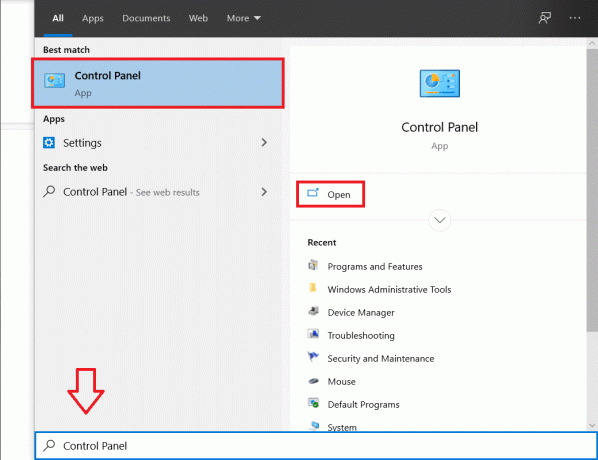
5. Iš valdymo skydelio meniu išvardytų elementų ieškokite Programos ir funkcijos ir spustelėkite jį atidaryti.

6. Spustelėjus programą ir funkcijas, atsidarys asmeniniame kompiuteryje įdiegtų programų sąrašas. Ieškokite Chromium, dešiniuoju pelės mygtuku spustelėkite pavadinimą ir pasirinkite Pašalinkite.
7. Jei įdiegtų programų sąraše nerandate „Chromium“, yra didelė tikimybė, kad kenkėjiška programa buvo įtraukta į kitą neseniai įdiegtą netikrą programą.
8. Nuskaitykite įdiegtų programų sąrašą ir ieškokite kitų įtartinų ir neteisėtų programų (naršyklės, tokios kaip „Olcinium“, „eFast“, „Qword“, „BrowserAir“, „Chedot“, „Torch“, „MyBrowser“ir kt. yra kai kurios „Chromium“ pagrįstos naršyklės, veikiančios kaip kenkėjiškos programos) ir pašalinkite juos taip pat.
9. Šiuo metu paleidimas iš naujo neturėtų pakenkti, todėl iš naujo paleiskite asmeninį kompiuterį, kad pasisektų. Dešiniuoju pelės mygtuku spustelėkite pradžią ir tada užveskite pelės žymeklį virš „Išjunkite arba atsijunkite' rasti 'Perkrauti’.

Pirmasis metodas turėtų būti tinkamas daugeliui žmonių, bet jei jūs esate išrinktasis ir metodas jums netiko, nesijaudinkite, turime dar 4.
Taip pat skaitykite:Kaip peržiūrėti naujausius atsisiuntimus „Google Chrome“.
2 būdas: Pašalinkite „Chromium“ kenkėjišką programą ištrynę „AppData“ aplanką
Atlikdami šį veiksmą, išvalome savo kompiuterį nuo velnio rankiniu būdu ištrindami visus „Chromium“ duomenis, įskaitant žymės, naršymo istorija, slapukai ir kt.
1. Visi „Chromium“ duomenys iš tikrųjų yra paslėpti nuo vartotojo. Taigi pirmiausia mums reikės įgalinti paslėptus failus, aplankus ir diskus.
2. Pradėkite paspausdami „Windows“ klavišas klaviatūroje arba Start mygtukas apatiniame kairiajame kampe ir ieškokite Aplanko nustatymai (Arba „File Explorer Options“) ir paspauskite įveskite.
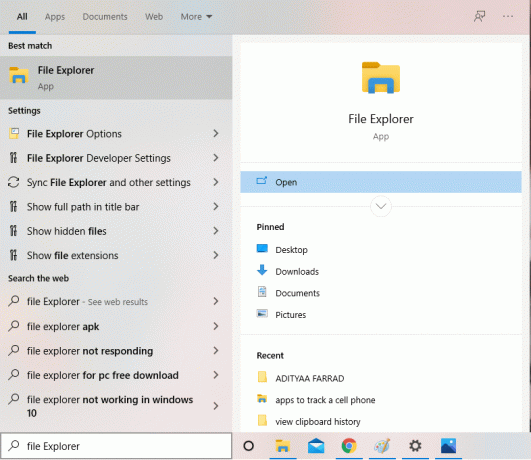
3. Įėję į aplanko parinktis, perjunkite į „Žiūrėti“ skirtuką ir įgalinkite paslėptus failus, aplankus ir diskus. Tai turėtų leisti mums pamatyti visą paslėptą turinį mūsų kompiuteriuose.
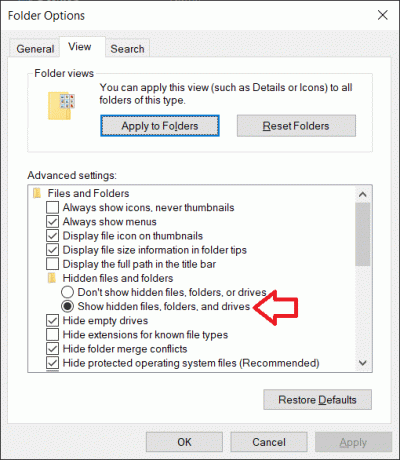
4. Atviras Failų naršyklė arba spustelėdami jo piktogramą darbalaukyje arba paspausdami „„Windows“ klavišas + E’.
5. Eikite šiuo keliu: Vietinis diskas (C:) > Vartotojai > (jūsų vartotojo vardas) > AppData
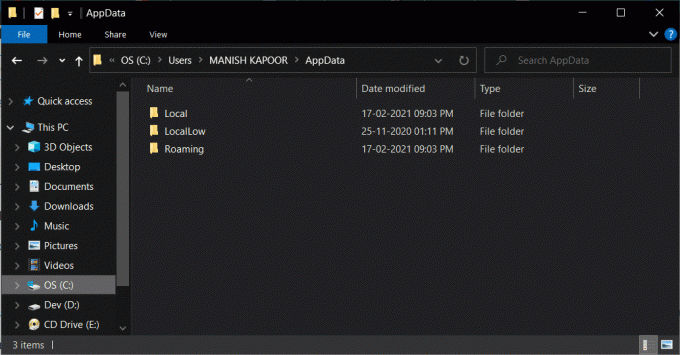
6. „AppData“ aplanke bus trys skirtingi poaplankiai, pavadinti Vietinis, LocalLow ir tarptinklinis ryšys atitinkamai.
7. Atidaryk 'Vietinispirmiausia aplanką ir Ištrinti bet kuris poaplankis pavadinimu "Chromas' iš jo.
8. Taip pat turėsime patikrinti aplanką „Tarptinklinis ryšys“, todėl grįžkite atgal ir atidarykite Tarptinklinio ryšio aplankas ir ištrinkite visus pažymėtus poaplankius Chromas.
3 būdas: Pašalinkite įtartinus plėtinius
Be netikrų ir neteisėtų programų, kenkėjiška programa taip pat gali patekti į jūsų kompiuterį ir likti jame per šešėlinį naršyklės plėtinį. Taigi, eikime į priekį ir pašalinkime visus tokius plėtinius.
1. Paleiskite „Chrome“. (arba jūsų naudojamą interneto naršyklę), spustelėdami jos piktogramą.
2. Spustelėkite ant trys vertikalūs taškai viršutiniame dešiniajame kampe, kad atidarytumėte parinkčių meniu ir spustelėkite „Daugiau įrankių“, po kurio – „Plėtiniai“ (Naudojantiems „Mozilla Firefox“, spustelėkite horizontalias linijas viršutiniame dešiniajame kampe ir spustelėkite Priedai. Krašto naudotojams spustelėkite tris horizontalius taškus viršutiniame dešiniajame kampe ir atidarykite „Plėtiniai’)

3. Nuskaitykite sąrašą, ar nėra neseniai įdiegto plėtinio / priedo kurių galbūt nežinote arba tie, kurie atrodo įtartinai ir rpašalinti / ištrinti juos.

Taip pat skaitykite:Kaip atkurti ištrintą istoriją „Google Chrome“?
4 būdas: naudokite „Malwarebytes“, kad pašalintumėte „Chromium“ kenkėjiškas programas
Priešpaskutiniam metodui pasitelksime žinomą programą, vadinamą „Malwarebytes“, kuri apsaugo nuo kenkėjiškų programų ir virusų.
1. Eikite į Malwarebytes svetainę ir atsisiųskite diegimo failą.
2. Dukart spustelėkite .exe failą pradėti diegimo procesus. Jei pasirodo vartotojo abonemento valdymo pranešimas, kuriame prašoma leidimo leisti pakeitimus, tiesiog spustelėkite taip Pereiti.

3. Tada vykdykite ekrane pateikiamus nurodymus, kad įdiegtumėte Malwarebytes.
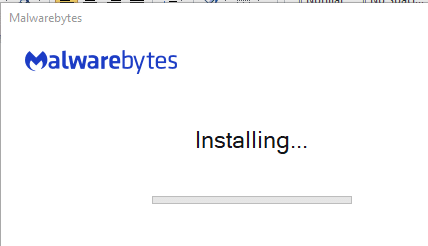
4. Baigę diegimo procesą atidarykite programą ir spustelėkite „Skenuoti dabar“, kad pradėtumėte antivirusinę jūsų sistemos nuskaitymą.

5. Išsivirkite kavos arba pažiūrėkite atsitiktinį „YouTube“ vaizdo įrašą, nes nuskaitymo procesas gali užtrukti. Tačiau būtinai periodiškai patikrinkite nuskaitymą.
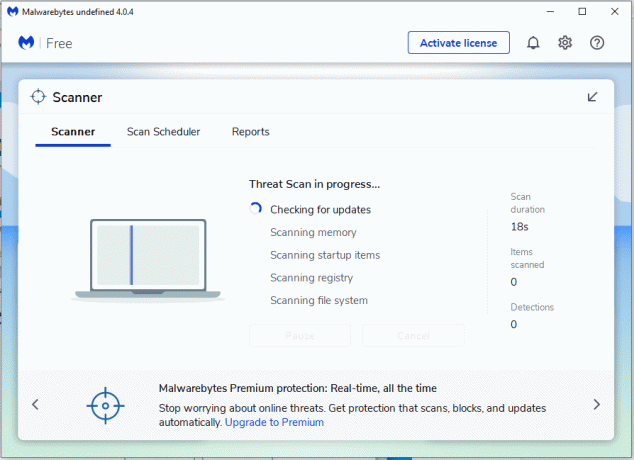
6. Kai nuskaitymas bus baigtas, programa parodys visų jūsų kompiuteryje aptiktų kenkėjiškų programų ir virusų sąrašą. Raskite „Karantinas“ mygtuką apatiniame dešiniajame programos lango kampe ir spustelėkite jį kairiuoju pelės klavišu, kad pašalintumėte visas aptiktas kenkėjiškas programas.

7. „Malwarebytes“ paprašys jūsų paleisti iš naujo, kai pašalinsite visus įtartinus failus, tada iš naujo paleiskite kompiuterį, kad grįžus galėtumėte mėgautis be kenkėjiškų programų.

5 būdas: naudokite pašalinimo programinę įrangą
Dėl galutinio metodo kreipiamės į pašalinimo programas, pvz „CCleaner“, „Revo“ arba „IObit“. kad atliktų darbą už mus. Šios programos specializuojasi visiškai pašalinant / pašalinant kenkėjiškas programas iš mūsų kompiuterio ir žinomos kenkėjiškos programos kaip chromas, kuris yra įvairių dydžių ir formų ir nežinomais maršrutais, jie gali būti patys geriausi sprendimas.
1. Mes tik aptarsime, kaip naudoti „IObit“, kad atsikratytų „Chromium“, tačiau procesas išliks toks pat ir bet kurioje kitoje programinės įrangos pašalinimo programoje. Pradėkite atsisiųsdami ir įdiegdami programą IObit.
2. Įdiegus, paleiskite programą ir eikite į „Visos programos“ dalyje Programos.
3. Raskite „Chromium“. rodomame elementų sąraše ir spustelėkite žalia šiukšlių dėžėpiktogramą jo dešinėje. Toliau pasirodžiusiame dialogo lange pasirinkite „Automatiškai pašalinti likusius failus“, kad pašalintumėte visus su kenkėjiška programa susijusius failus kartu su kenkėjiškų programų programa.
4. Iš naujo paleiskite kompiuterį.
Rekomenduojamas:
- Skirtumas tarp „Google Chrome“ ir „Chromium“?
- Pataisykite pelės žymeklio dingimą „Google Chrome“.
- Kaip užduočių juostoje parodyti procesoriaus ir GPU temperatūrą
- Pataisykite duomenų gavimą. Palaukite kelias sekundes „Excel“ klaida
Tikimės, kad šis vadovas tęsis kaip pašalinti „Chromium“ kenkėjiškas programas iš „Windows 10“. buvo naudinga ir galėjote grįžti ir saugiai naršyti internete. Dėl atsargumo venkite diegti nemokamų programų ar bet kokios programos, kuri atrodo neteisėta. Net jei tai padarysite, patikrinkite, ar jis nesusietas su „Chromium“, ar ne.



